临摹《Call of Duty》次世代枪械制作教程
Hello,大家好!今天继续给大家带来火星学员作品临摹《Call of Duty》次世代枪械制作教程,一起看下这位同学的精彩分享吧!
一、前言
首先非常感谢小左老师给我写这篇教程的机会。本篇为大家带来的是用我们的3Dmax和SP制作次世代枪械的全流程,也是我个人首次接触次世代的一个作品。用到的软件有3DS MAX(2018)、Substance Painter(2019.3.3.3713)和八猴(MarmosetTollbag 3)等。那么下面的内容我会讲到在MAX中高、低、中模的制作,以及用SP烘焙法线ID和制作材质的方法,最后在八猴中制作渲染效果图。
首先我们先来看一下最终的效果图

这把枪,我临摹的是使命召唤《Call of Duty》游戏中的作品,也是个人非常喜欢的一种风格的枪械,不仅是造型方面。还是材质的制作都是顶级作品。
这把枪的主体色调是纯黑色,看上去很低调,但还是给人一种眼前一亮的感觉,因为表现得很真实有种金属的厚重感,细节很丰富。

而且可以非常清晰的看到它粗糙度、高光,金属度等参数属性的不同。各种材料的搭配使得整把枪看上去很和谐,金属的质感是经过长时间使用的。金属部分也会有落灰和磨损。整体风格还是很符合现在我们市面上的高端游戏要求的。同时我也找了其他真实的枪械图片来作为参考,分析金属质感和使用后的痕迹。
二、制作流程
1、基本大型
任何华丽的模型都是用几何形体慢慢勾勒细节得出来的,所以我们起初可以只用简单的几何形体就好,重要的是比例的把握,还有结构的拆分,有些结构一体做会比较复杂UV也难展开。这边我是分了枪管 枪身 枪托 弹夹几个部分,有倍镜瞄准镜的可以单独做。确定好大型后,再去单独针对每块去加线勾出结构细化。
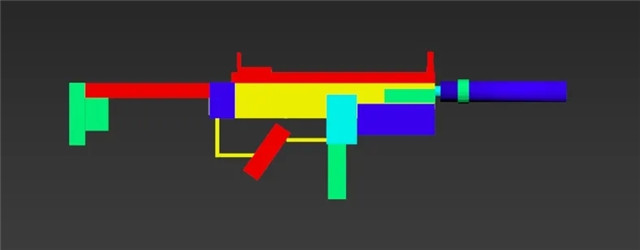

2、中模制作
中模阶段要注意的是,所有看的见的结构尽量都制作做出来,比例还是很重要,不准确的还需要细化调整。零件比较细碎的切忌不要盯着一个结构做。在一个结构上耽误太多时间,最后大体上可能会导致整体不协调。


3、高模制作
高模需要注意的是尽量不要有扭曲面,布线是循环线为最好,卡线可以在模型编辑器里面加入chamfer命令调整下卡线软硬程度,最后加涡轮平滑(turbosmooth)命令,前提是低模要先分好光滑组。如若chamfer命令卡线效果不好需要修改也可手动卡线,保证拐角处线条流畅,减少瑕疵。

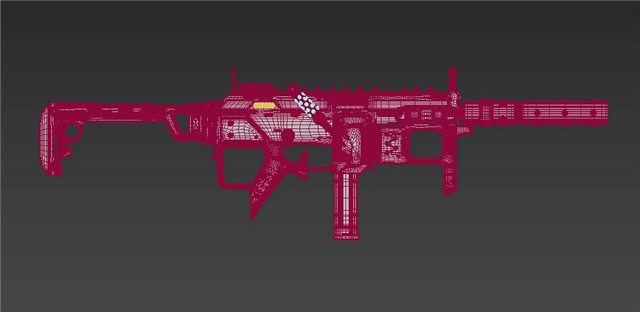
4、低模制作
低模是通过中模减面得到。有些结构不好减面或者布线很乱的。可以去topogun进行拓扑得到低模,然后在MAX里再做调整。尽量低模布线工整,不要有扭曲面,以便于后续展UV可以打直 提高UV的利用率。

5、UV
这边可以看到uv非常的碎,这是因为游戏中有一条规则就是模型硬边的地方uv必须要断开,要不然在引擎里渲染的时候会有折面或者黑边比较明显,影响观感。然后每块uv之间需要有一定的间隙,因为贴图是有像素概念的,如果间隙太小会导致你的贴图像素出现穿插情况,绘制时则会非常难处理接缝的位置。
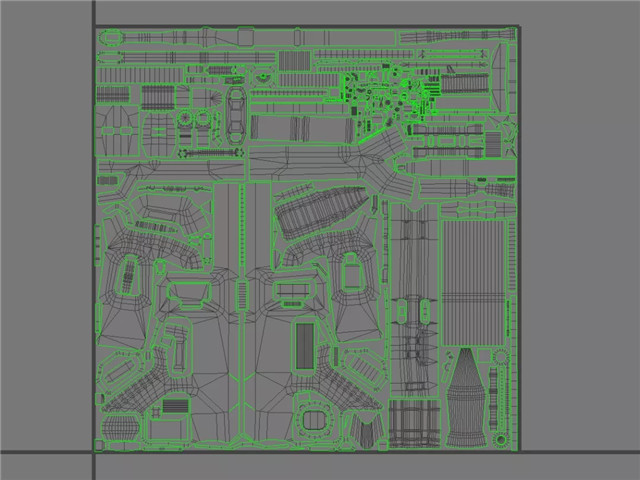
uv的摆放也需要注意,一个是间距,一个是比例关系,比较大块面积的结构,或者细节很多的地方,可以给放大一点,让他占比大一些,贴图的精度也随之高一些。
6、法线烘焙
法线就相当于高模,烘焙法线的方法也很多,max可以,八猴可以,sp也可以,我们这边是用sp命名烘焙法线。

首先要在max里面进行高低模匹配拆分结构,穿插的结构不要放在一起烘焙,不然衔接的地方会有严重的黑边。
拆分完之后,命名,一样的,高低模相同的结构命名也要对应,比如qiang_low对应qiang_high命名后缀。
低模(_low)导出fbx格式,高模(_high)导出obj格式—这边建议分批导出,因为如果法线有需要修改的地方,你就可以着重那一批进行修改再倒入,比整个导出的效率会高很多。减少等待时间。
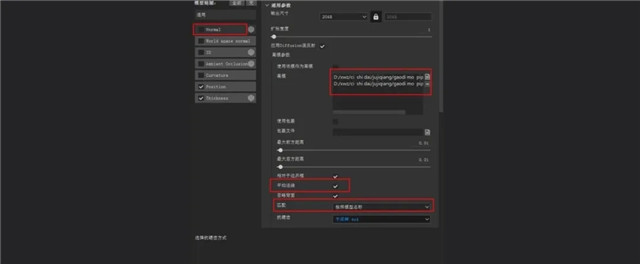
SP烘焙法线:平均法线(勾选averoge normals)悬浮片的结构会扭曲变形,边缘接缝没问题,垂直法线(不勾选averoge normals)与平均法线相反。
采样值4*4
得到两张法线图之后进PS合并
UV选区图——垂直法线——平均法线 上下依次排序
选中选区图缩小几个像素再进入垂直法线直接添加蒙版即可
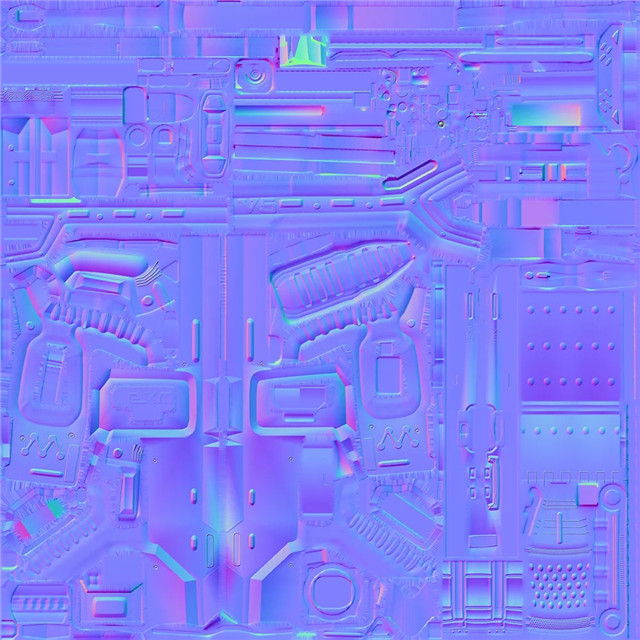
7、材质制作
首先创建几个组对应整把枪里有几种材质,然后每个组里放一个填充图层给不一样的颜色,之后在组上添加一个颜色选择遮罩选取对应结构。

做每一块结构有一套基本公式,首先做基础材质(基础颜色),之后做亮暗色凸显体积厚重感(填充图层+黑色遮罩+生成器),之后做凹凸,斑驳,脏旧,灰尘,划痕之类的细节。
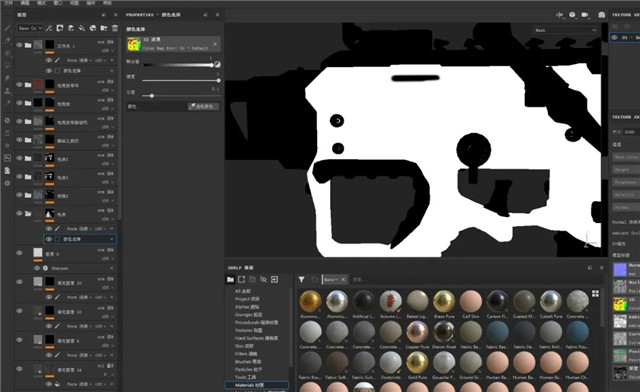
那么到这里我们就进行贴图的导出了。Shift+Ctrl+E快捷键导出贴图。并且导出SP的背景场景图我们之后会用到。
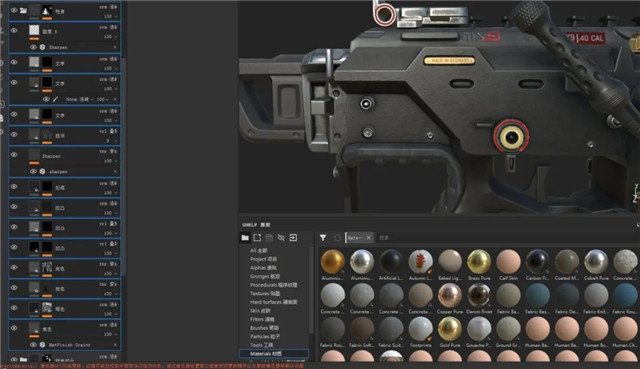
8、渲染
这里我们用到的是八猴渲染器,首先把我们模型FBX文件(低模)拖拽进八猴
然后找到我们SP的贴图的位置和场景图,赋予模型一个材质球,在八猴右侧对应贴上我们制作好的贴图 法线需要点击FlipY翻转一下。
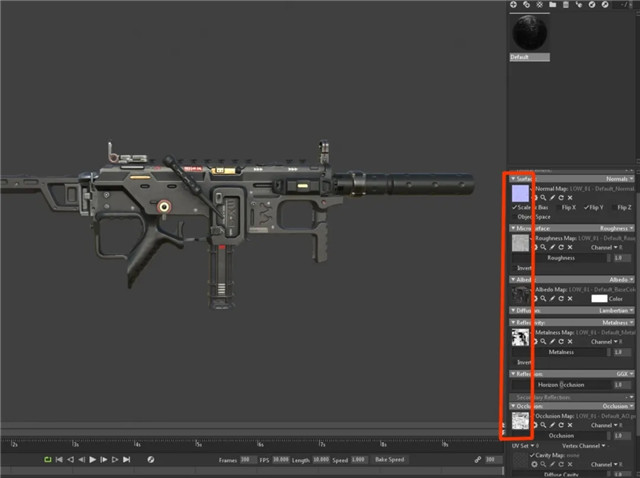
然后选择Sky里的image选择sp里的Panorama.exr环境图,把环境背景改暗一些,根据个人喜好可以把Mode处改为Color。

然后打两盏灯光把体积感照出来,摄像机里面给锐化一下,调一下曲线
渲染菜单里设置一下。
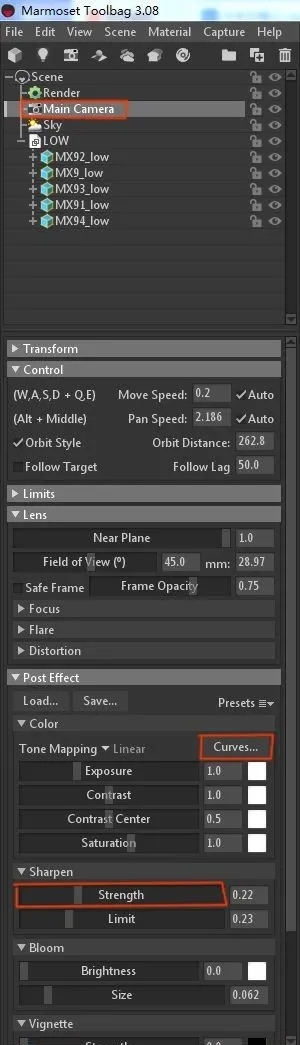
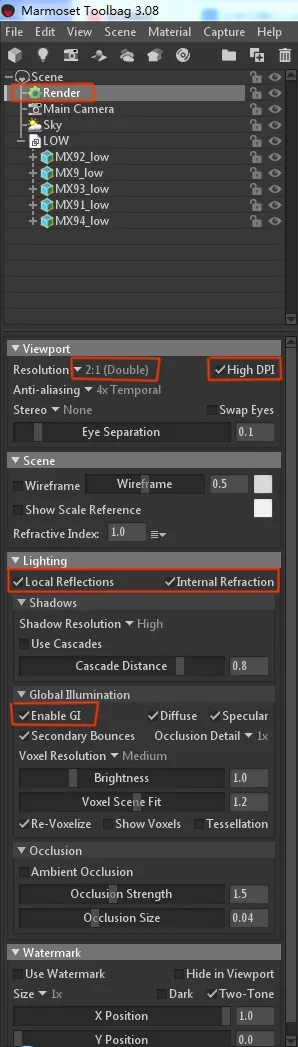
我们在点开这个位置。Settings...设置我们图片尺寸精度。
Image就是我们要调的图片。Width宽度Height高度,就是我们图的大小比例。Sampling采样值,采样值越高我们的图片精度越高但是意味着更慢。Format输出格式。其他保持默认就好了。F11输出图片。
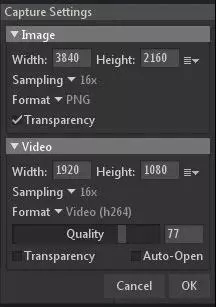
三、结语
以上就是这把枪的一个简单讲解了。大家能看到这里都是满怀着激情与求知的。很多人肯定想知道更多的制作过程。那么有机会我再和大家分享其他作品的制作过程。感谢大伙的阅读。
来源:Thepoly公众号
热门课程
专业讲师指导 快速摆脱技能困惑相关文章
多种教程 总有一个适合自己专业问题咨询
你担心的问题,火星帮你解答-
如何选择信阳3D建模培训:开启数字创意未来之门
-
在数字时代,短视频热潮席卷全球,聊城短视频培训为本地创作者打开了新机遇之门。短视频平台如抖音、快手成为内容消费主流,聊城作为山......
-
在当今影视行业蓬勃发展的背景下,驻马店影视后期培训成为许多追求职业梦想者的首选路径。随着数字技术的飞速进步,后期制作不再局限于......
-
肇庆室内设计师培训:点亮空间的艺术之路
-
开启数字创意旅程
-
许多人常问,唐山室内设计师培训哪家好?在当今快速发展的城市环境中,这已成为追求职业转型的热门选择。随着居民生活品质的提升和房地......

 火星网校
火星网校
















